iPhoneで通話している最中に、自分の声が聞こえにくいなどと言われた経験はありませんか?
ケータイ電話としての一番重要な役割と言っても過言ではない通話機能ですが、不具合があるとなると結構困ることも多いですよね。
そこで今回は、iPhoneで通話中に自分の声が聞こえにくい場合の原因と対処法について詳しくまとめてみました。
目次
iPhoneの通話中に自分の声が聞こえにくい原因は?
通話中のiPhoneで、自分の声が聞こえにくい時の原因は以下のようなことが考えられます。
- 通信環境の問題
- マイクの不具合
- iPhoneの一時的な不具合
- Bluetoothの設定
それぞれの原因について順番に対処法を確認していきましょう。
iPhoneの通話中に自分の声が聞こえにくい時の対処法は?
iPhoneの通話中に自分の声が聞こえにくい時の対処法について、詳しく確認していきます。
通信環境の確認
iPhoneの通信環境が悪いせいで、通話中の音声に異常が出ている可能性が考えられます。
山の中や地下にいる時など、電波の安定しないエリアでiPhoneを使用している場合には、特に注意が必要です。
iPhoneの上部のステータスバーに表示されている電波アイコンを参考に、しっかりと通信環境を確保できる状態になってから再度通話をしてみてください。
マイクの位置を確認する
iPhoneのマイクは最近の機種では2箇所に搭載されています。
通話の際にそのどちらかのマイクを塞いでしまっていないかどうか、確認しておきましょう。
iPhoneのマイクの位置は、まずiPhoneの底面部(充電端子の隣)にメインのマイクがあります。
さらに、背面部のカメラの隣にもサブのマイクが配置されています。
通話中はこのどちらのマイクにも役割があるため、うっかり塞いでしまっていないかどうか注意してみてください。
iPhoneの再起動
iPhoneの一時的な不具合によって自分の声が聞こえにくくなっているのかもしれません。
そういった場合は、iPhoneを再起動してやることで改善することがあります。
一度完全に電源を停止し、再度起動し直してみてください。
Bluetoothの設定を確認する
iPhoneのBluetoothの設定によって、音声の出力先が変更されてしまっているために、自分の声が聞こえにくい状態になっているのかもしれません。
無線のBluetoothイヤホンなどを接続している場合、イヤホンにマイク機能が備わっていることがよくあります。
そういったイヤホンを接続している場合は、通話を開始するタイミングでどのマイクを使用するかを選択するメニューが表示されます。
その際に気づかないうちにイヤホン側のマイクを指定してしまっていたりすると、こういったトラブルが起こってしまいます。
きちんと入力機器として「iPhone」を指定するように注意してください。
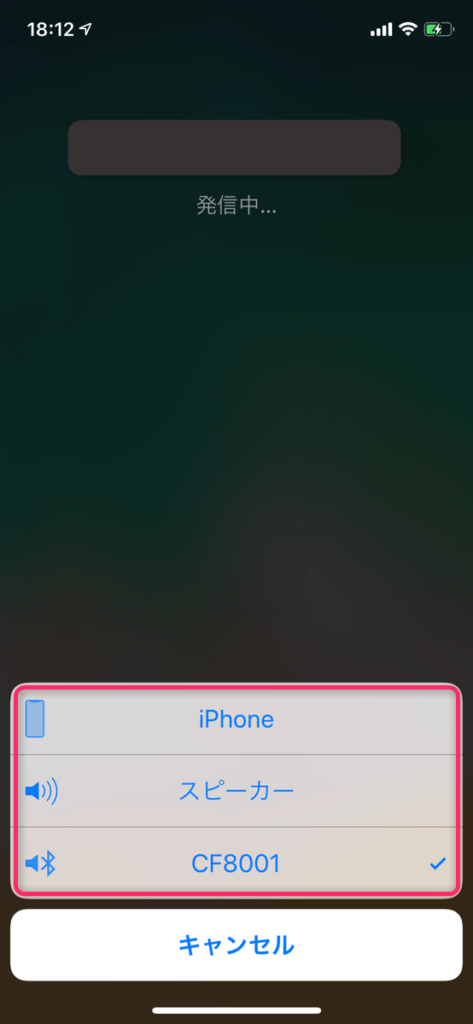
本体の物理的な故障の場合も…
ここまでの対処法を試してみても、どうしても症状が改善しない場合もあるかと思います。
そんな時は、iPhone本体が物理的に故障している可能性が考えられます。
基本的にiPhoneには2つのマイクが搭載されていますが、そのどちらかに物理的な故障があるために自分の声が相手に届きづらくなっている可能性があります。
また、iPhone内部になんらかの故障が起きてしまっている場合も考えられます。
こういったケースの場合、自分で対処するのはほぼ不可能と言えます。
大人しくApple公式サポートに依頼するか、公認の修理センターに依頼することをオススメします。
まとめ
今回は、iPhoneの通話中に自分の音声が聞こえにくい場合の原因と対処法について詳しくまとめてみました。
紹介した内容をざっくりと確認しておくと…
- 通信環境を確認する
- マイクの不具合を確認する
- iPhoneを再起動する
- Bluetoothの設定を確認する
と言った内容でした。
iPhoneの重要な通話機能の調子が突然悪くなってしまうと場合によってはかなり困りますよね。
ですが、今回ご紹介した対処法を参考に慌てずに対応してみてください。













コメントを残す